Funkce cPanel Domains je komplexní nástroj pro vytváření a správu všech domén, subdomén, domén doplňků a aliasů ve vašem účtu. Tento článek ukazuje, jak pracovat se všemi těmito funkcemi.
Spuštění nástroje Domény
Chcete-li spustit nástroj cPanel Domains, postupujte takto:
- Přihlaste se do cPanel.Pokud nevíte, jak se přihlásit ke svému účtu cPanel, přečtěte si tento článek.
- V části DOMÉNY na domovské obrazovce cPanelu klikněte na Domény:
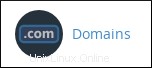
- Následující části podrobně popisují, jak používat jednotlivé funkce nástroje Domény.
Výpis a vyhledávání
Na hlavní stránce nástroje Domény je seznam všech domén. Pokud jich máte několik, můžete k vyhledání konkrétní domény použít pole Hledat:
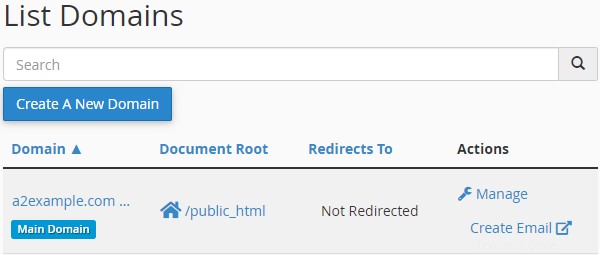
Seznam domén obsahuje dvě možnosti v části Akce, které vám umožňují spravovat existující domény. Kliknutím na Spravovat přejděte na stránku správy domény nebo kliknutím na Vytvořit e-mail přejděte na stránku Vytvořit e-mailový účet.
Správa existujících domén
Kliknutím na odkaz Spravovat napravo od domény otevřete stránku správy:
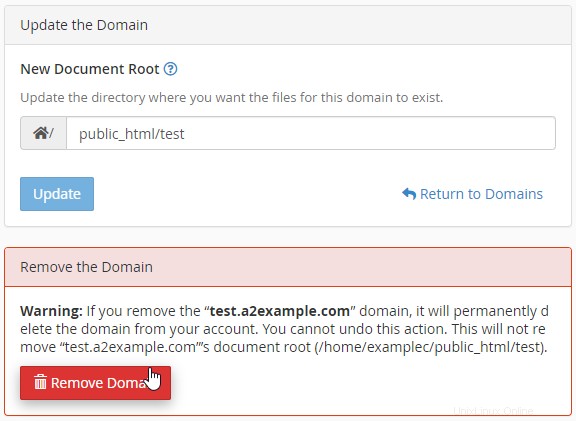
Stránka správy obsahuje možnosti pro změnu kořenového adresáře dokumentu pro doménu a pro odstranění domény. (Nemůžete odstranit primární doménu.)
- Chcete-li změnit kořen dokumentu pro doménu, zadejte nový kořenový adresář dokumentu do textového pole Nový kořenový adresář dokumentu a poté klikněte na Aktualizovat.
- Chcete-li odstranit doménu, klikněte na Odebrat doménu a poté na Ano, odebrat tuto doménu.
Stránka pro správu také obsahuje možnosti Vytvořit e-mailovou adresu, Vytvořit web s vydavatelem webu, Upravit zóny a Upravit přesměrování.
Vytváření nových domén
Kromě správy existujících domén můžete použít nástroj Domains k vytvoření nových addon domén, subdomén a aliasů.
Vytváření domén doplňků
Chcete-li vytvořit doménu doplňků pomocí nástroje Domény, postupujte takto:
- Na hlavní stránce nástroje Domény klikněte na Vytvořit novou doménu. Zobrazí se stránka Vytvořit novou doménu:
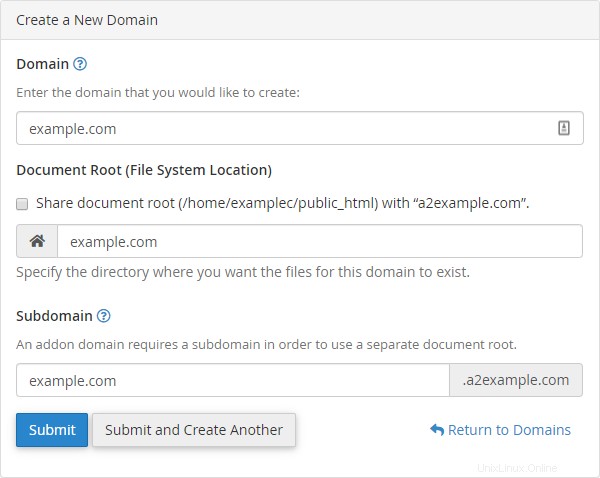
- Do textového pole Doména zadejte název domény, kterou chcete přidat.
- Zrušte zaškrtnutí políčka Sdílet kořenový adresář dokumentu.
- Do textového pole Kořen dokumentu zadejte adresář, který chcete použít, nebo použijte adresář navržený cPanel.
- Do textového pole Subdoména zadejte název, který identifikuje novou doménu doplňku, nebo použijte název navržený cPanel.
- Klikněte na tlačítko Odeslat. Případně klikněte na Odeslat a Vytvořit další, pokud chcete vytvořit více než jednu doménu doplňků.
Vytváření subdomén
Chcete-li vytvořit subdoménu pomocí nástroje Domény, postupujte takto:
- Na hlavní stránce nástroje Domény klikněte na Vytvořit novou doménu. Zobrazí se stránka Vytvořit novou doménu:
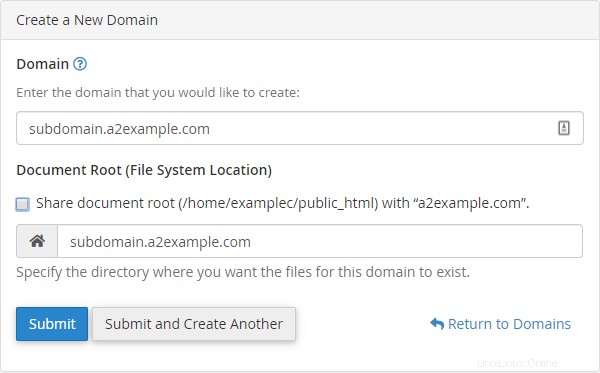
- Do textového pole Doména zadejte název subdomény, kterou chcete přidat.
- Zrušte zaškrtnutí políčka Sdílet kořenový adresář dokumentu.
- Do textového pole Kořen dokumentu zadejte adresář, který chcete použít, nebo použijte adresář navržený cPanel.
- Do textového pole Subdoména zadejte název k identifikaci nové domény doplňku nebo použijte název navržený cPanel.
- Klikněte na tlačítko Odeslat. Případně klikněte na Odeslat a Vytvořit další, pokud chcete vytvořit více než jednu doménu doplňků.
Vytváření aliasů
Aliasy (které byly v dřívějších verzích cPanel označovány jako „parkované domény“) se často používají k rezervaci nebo držení názvu domény, který nemá přidruženou webovou stránku. Chcete-li přidat alias pomocí nástroje Domény, postupujte takto:
- Na hlavní stránce nástroje Domény klikněte na Vytvořit novou doménu. Zobrazí se stránka Vytvořit novou doménu:
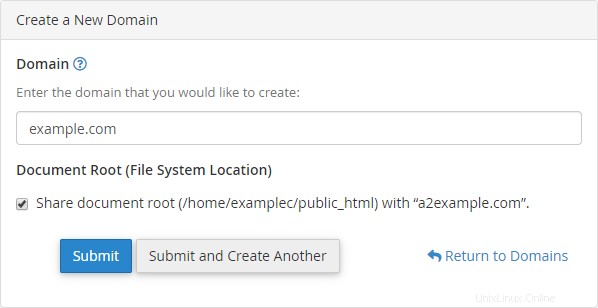
- Do textového pole Doména zadejte název aliasu, který chcete přidat.
- Zaškrtněte políčko Sdílet kořen dokumentu.
- Klikněte na tlačítko Odeslat. Případně klikněte na Odeslat a Vytvořit další, pokud chcete vytvořit více než jednu doménu doplňků.